Firefox: запоминать новые пароли без запроса
Как сделать так, чтобы Firefox автоматически запоминал все пароли без запроса?
5 ответов
Взлом Firefox для автоматического сохранения пароля без отображения панели уведомлений:
- Закрыть Firefox
- Отредактируйте файл nsLoginManagerPrompter.js с помощью блокнота, который обычно находится в C:\Program Files\Mozilla Firefox\components\
Замените все строки с 642 по 711 с кодом ниже:
var pwmgr = this._pwmgr; pwmgr.addLogin(aLogin);
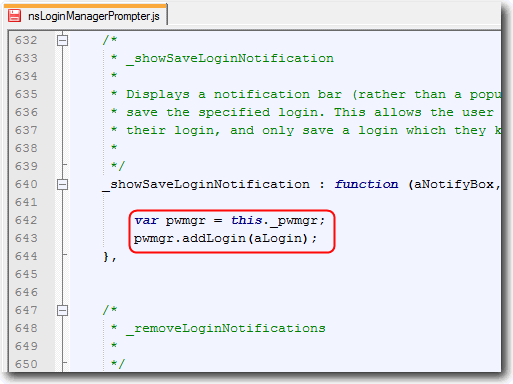
Теперь, когда вы входите на любой сайт, Firefox автоматически сохраняет сайт, имя пользователя и пароль в менеджере входа без отображения панели уведомлений.
Примечание: даже если вы введете неправильное имя пользователя или пароль, оно все равно будет сохранено.
Для Firefox 4
- Извлеките файл omni.jar, расположенный в папке Firefox, а затем откройте папку компонентов
- Отредактируйте то, что вам нужно
- Затем сожмите его, используя формат zip или он не будет работать, и назовите его omni.jar
- Примечание: не сжимайте папку "omni". Сжатие внутри папки
- Замените ваш omni.jar на тот, что находится в папке Firefox
Похоже, у этого сайта есть ответ, который вы ищете здесь.
В нем говорится, что у вас должны быть закрыты все экземпляры Firefox, перейдите в каталог "C:\Program Files\Mozilla Firefox\components\", откройте nsLoginManager.js и закомментируйте строки 112 и 121.
Это все еще работает в Firefox 3.6 - 4.0+, просто оно не в том месте, как показано на рисунке.
Использование Firefox 4.0:
редактировать nsLoginManagerPrompter.js который обычно находится в C:\Program Files\Mozilla Firefox\components\,
Замените код из строк 800 - 869 следующим текстом:
var pwmgr = this._pwmgr; pwmgr.addLogin(aLogin);
Сохраните и замените оригинальный файл.
И вуаля!
Сохраняет пароли и не запрашивает.
На Mac Firefox 3.6 изменения сделаны в:
- В поиске перейдите в папку "Приложения"
- Firefox (щелкните правой кнопкой мыши и выберите "показать содержимое пакета")
- Перейдите к содержанию? MacOS? Компоненты
- Файл имеет то же имя: nsLoginManagerPrompter.js
- Сделайте резервную копию этого файла! Но ты знал это:-)
- Редактировать строки 815 до конца функции - 850.
Вот мое изменение завершено - что делает конец строки 854.
var pwmgr = this._pwmgr;
// phil
pwmgr.addLogin(aLogin);
/* phil
var buttons = [
// "Remember" button
{
label: rememberButtonText,
accessKey: rememberButtonAccessKey,
popup: null,
callback: function(aNotificationBar, aButton) {
pwmgr.addLogin(aLogin);
}
},
// "Never for this site" button
{
label: neverButtonText,
accessKey: neverButtonAccessKey,
popup: null,
callback: function(aNotificationBar, aButton) {
pwmgr.setLoginSavingEnabled(aLogin.hostname, false);
}
},
// "Not now" button
{
label: notNowButtonText,
accessKey: notNowButtonAccessKey,
popup: null,
callback: function() { /* NOP * / }
}
];
this._showLoginNotification(aNotifyBox, "password-save",
notificationText, buttons);
*/
},
Я сохранил все, но закомментировал то, что я не хотел (/* ... */) и добавил pwmgr.addLogin(aLogin) линия.
Я знаю, что это древний вопрос, но вот руководство для Firefox 71.0.
Прежде всего нам нужно распаковать архив, который содержит весь JavaScript менеджера паролей. Это omni.ja в основном каталоге установки Firefox. Чтобы узнать, как распаковать и упаковать его обратно, просмотрите официальную документацию здесь (для этого можно использовать последнюю версию 7-zip).
После извлечения посмотрите на эти функции и отредактируйте их (номер строки, имя). Для этого вам понадобятся базовые знания JavaScript.
modules/LoginManagerPrompter.jsm
1426 _showSaveLoginDialog
946 promptToSavePassword
422 promptUsernameAndPassword
552 promptPassword
669 promptAuth
modules/LoginManagerParent.jsm
571 async onFormSubmit
Когда вы редактируете эти функции, вы можете перепаковать файл обратно с помощью команды, упомянутой в документации (переупаковка другим способом может не сработать, команда zip предназначена только для Unix):
zip -qr9XD omni.ja *
Теперь каждый пароль будет сохраняться, даже если Firefox настроен на игнорирование определенного сайта.